図面ビュー相当の絵を作成する手順
3D 図面要素の表示状態を一括で変更して図面ビュー相当のスナップショットを XVL Studio で作成します。
-
メニューバーから、を選択する
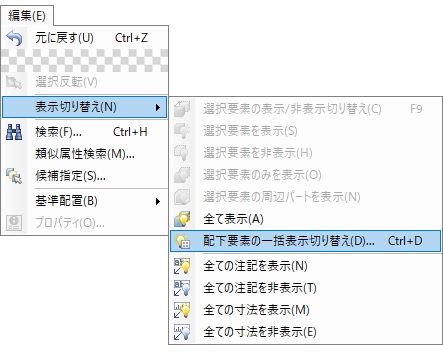
配下要素の一括表示切り替えダイアログが表示されます。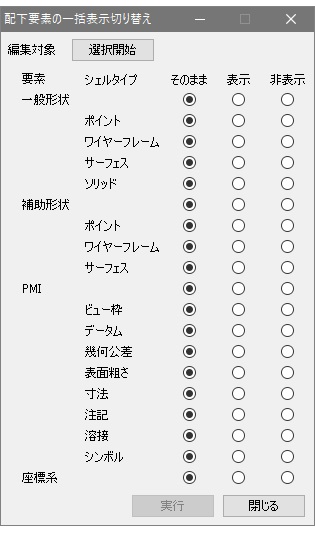
-
選択開始ボタンをクリックする
選択開始ボタンが選択中(0)に変わります。
-
配下要素の表示を切り替えるアセンブリ・パート・形状セットツリーのノードを選択する
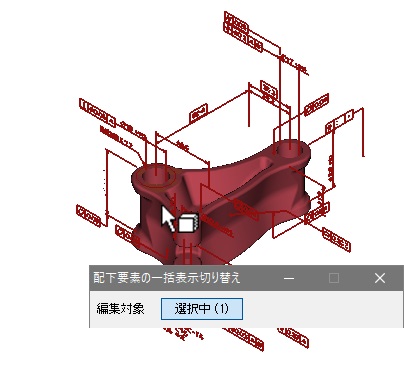
ヒント:- 部品を選択した状態で配下要素の一括表示切り替えダイアログを起動した場合は、既に編集対象が[選択終了(*)]になっています。対象部品の選択をやり直す場合は[選択終了(*)]ボタンをクリックします。
- 選択中(*)ボタンをクリックし、選択を終了する
-
配下要素の一括表示切り替えダイアログのラジオボタンで、[そのまま]・[表示]・[非表示]にするかを要素ごとに指定する
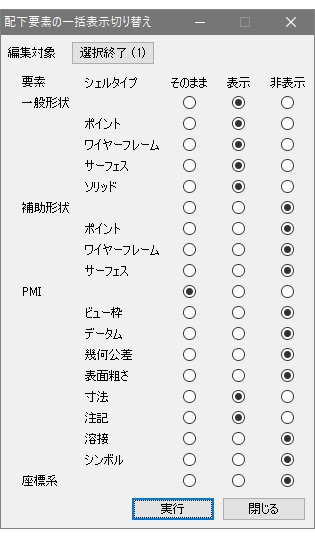
-
指定ができたら実行ボタンをクリックする
ダイアログでの設定に従って表示状態が更新されます。
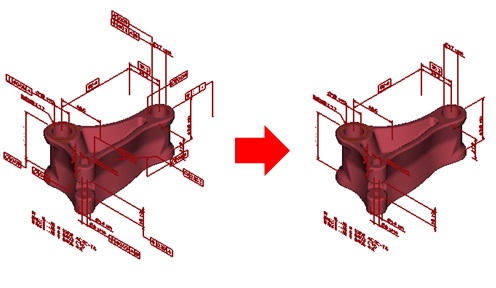
- 閉じるボタンをクリックする
- 必要に応じて視点を変えて、スナップショットを追加する
